Cara mengaktifkan dan menggunakan Grup Tab di Microsoft Edge
Seperti Google Chrome, Microsoft Edge juga memungkinkan penggunanya untuk mengelompokkan semua tab yang tetap dibuka di browser. Jadi, ketika Anda menemukan dua tab yang terkait satu sama lain dalam beberapa cara, Anda dapat dengan mudah mengelompokkannya. Tab ketika dikelompokkan akan diatur di belakang judul Grup(Group) . Jadi, mari memandu Anda melalui langkah-langkah untuk mengaktifkan atau menonaktifkan Grup Tab di(Tab Groups in Microsoft Edge) browser Microsoft Edge.
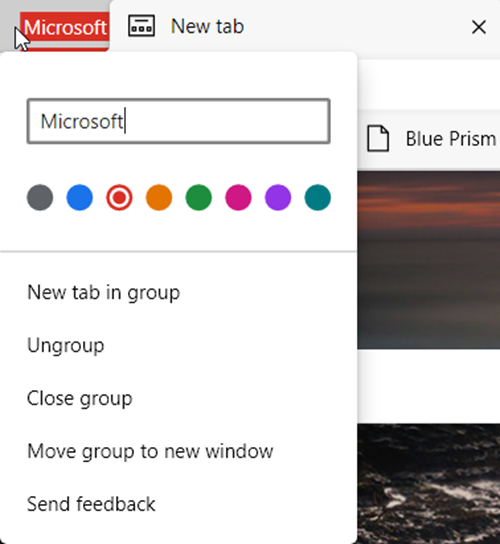
Grup Tab(Tab Groups) memungkinkan pengguna untuk mengatur tab ke dalam grup yang berbeda secara visual. Ini membantu dalam melihat halaman web yang disederhanakan dengan mudah.
Aktifkan Grup Tab(Tab Groups) di browser Microsoft Edge
Untuk mengaktifkan atau menonaktifkan Grup(Groups) Tab di Microsoft Edge Chromium di Windows 10 :
- Luncurkan Tepi.
- Buka halaman edge://flags .
- Tandai pencarian untuk Grup Tab.(Tab Groups.)
- Tekan panah tarik-turun dan ubah nilainya dari Default menjadi Enabled .
- Mulai ulang Tepi.
- Mulai(Start) tambahkan tab baru ke grup yang ada atau buat grup baru.
Untuk membedakan antara grup yang berbeda, Anda dapat menambahkan warna berbeda ke tab. Warnanya hidup dan berkembang pesat di seluruh tab.
Luncurkan browser Edge (pastikan Anda telah memperbarui ke versi browser terbaru).
Buka tab baru dan ketik teks berikut di bilah alamat: edge://flags/#tab-groups.
Atau, Anda dapat mengetik ' Tab Groups ' di kotak ' Search flags ' dan tekan Enter.

Selanjutnya, ketika opsi ' Tab Groups ' muncul, tekan tombol panah bawah di sebelahnya.
Status diatur ke ' Default '.
Ubah status dari ' Default ' menjadi ' Enabled ' dan tekan ' Enter '.
Saat diminta untuk meluncurkan kembali browser, tekan tombol ' Luncurkan kembali(Relaunch) '.
Sekarang, untuk mulai menggunakan fitur Grup Tab(Tab Groups) , klik kanan tab yang ingin Anda tambahkan ke grup baru.

Tetapkan nama yang sesuai dan tambahkan tab ke grup baru dari Menu Konteks(Context Menu) .

Selanjutnya, buka situs web lain di tab baru. Klik kanan dan pilih opsi ' Tambahkan ke grup yang ada(Add to existing group) ' untuk mengelompokkan tab saat ini dengan tab sebelumnya.

Klik(Click) indikator Grup(Group) di bilah tab untuk membuka kotak dialog.
Di sini, Anda dapat ' Ungroup ', ' Close group ' atau ' Move group to a new window '.
Cara menonaktifkan fitur Grup Tab di (Tab Groups)Microsoft Edge
Untuk menonaktifkan fitur Grup Tab Tepi(Edge Tab Groups) :
- Luncurkan Tepi
- Ketik edge://flags/ di bilah alamat dan tekan Enter
- Cari bendera Grup Tab
- Ubah status default dari 'Enabled' menjadi ' Disabled '
- Mulai ulang peramban.
Baca selanjutnya:(Read next:)
- Cara mengaktifkan dan menggunakan fitur Grup Tab di Google Chrome(enable and use the Tab Groups feature in Google Chrome)
- Fitur Tautan Dokter di Microsoft Edge(Link Doctor feature in Microsoft Edge) .
Related posts
Cara Menggandakan Tab di Microsoft Edge browser
New Tab Customize Option Hilang di Microsoft Edge
Cara menghapus tombol menu Extensions dari Microsoft Edge toolbar
Cara mengatur atau mengubah Microsoft Edge homepage pada Windows 10
Tambahkan Home button ke Microsoft Edge browser
Microsoft Edge browser hang, membeku, crash atau tidak berfungsi
Cara Menghapus Duplicate Favorites di Microsoft Edge browser
Microsoft Edge tidak dapat dibuka menggunakan Built-in administrator account
Microsoft Edge ditutup secara otomatis segera setelah membuka pada Windows
Cara Menginstal Chrome Themes pada Microsoft Edge browser
Cara menggunakan Super Duper Secure Mode di Microsoft Edge
Cara membatasi Media Autoplay di Microsoft Edge browser
Cara Membagikan web page URL Menggunakan Microsoft Edge browser
Bagaimana menampilkan Favorites Bar di Microsoft Edge di Windows 10
Cara memblokir situs web di Microsoft Edge pada Windows 10
Cara pin situs web ke Taskbar dengan Microsoft Edge
Microsoft Edge untuk Mac crash, tidak bekerja atau memberikan masalah
Assign Backspace key untuk kembali halaman di Microsoft Edge
Cara Mengaktifkan Collections feature di Microsoft Edge browser
Microsoft Edge tidak akan terbuka pada Windows 11/10
